การสแกนเอกสารหลายชุดในครั้งเดียวจาก ADF (ตัวป้อนเอกสารอัตโนมัติ)
วางหลายเอกสารบน ADF (ตัวป้อนเอกสารอัตโนมัติ) และสแกนในคราวเดียวกัน
เนื้อหาส่วนนี้อธิบายวิธีการสแกนด้านหนึ่งของเอกสารในครั้งเดียว โปรดอ่าน "การสแกนแต่ละเอกสารทั้งสองด้านในครั้งเดียว" เพื่อสแกนเอกสารทั้งสองด้านโดยอัตโนมัติ
 หมายเหตุ
หมายเหตุ
- เพื่อสแกนหลายเอกสารในคราวเดียวกันจาก ADF สแกนผ่าน เอกสาร(Document) กำหนดเอง(Custom) ไดรเวอร์(Driver) OCR หรือ E-mail
- หน้าจอสำหรับการสแกนเอกสารถูกใช้เป็นตัวอย่างในคำอธิบายต่อไปนี้
-
วางเอกสารบน ADF
-
คลิก การตั้งค่า...(Settings...)
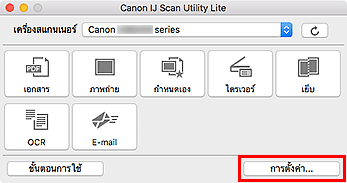
ไดอะล็อกการตั้งค่า จะปรากฏขึ้น
-
คลิก สแกนเอกสาร(Document Scan)
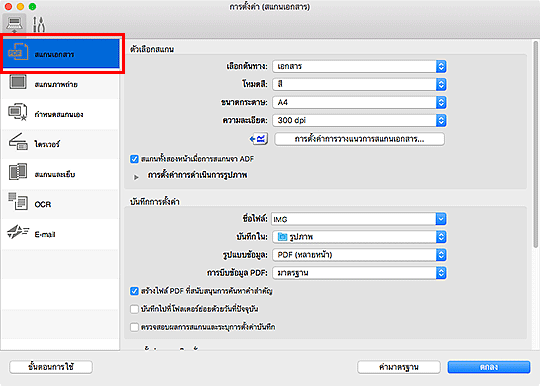
-
เลือก เลือกต้นทาง(Select Source) ตามเอกสารที่จะทำการสแกน
เพื่อสแกนเฉพาะด้านหน้าของแต่ละเอกสารเท่านั้น เลือก เอกสาร (ADF)(Document (ADF)) จากนั้นเอาเช็คบ็อกซ์ สแกนทั้งสองหน้าเมื่อการสแกนจาก ADF(Scan both sides when scanning from the ADF) ออก
เพื่อสแกนด้านหน้าแล้วสแกนด้านหลังของแต่ละเอกสาร เลือก เอกสาร (ADF)(Document (ADF)) จากนั้นเลือกเช็คบ็อกซ์ สแกนทั้งสองหน้าเมื่อการสแกนจาก ADF(Scan both sides when scanning from the ADF) อีกวิธีหนึ่ง เลือก เอกสาร (ADF ทั้งสองหน้าด้วยตัวเอง)(Document (ADF Manual Duplex)).
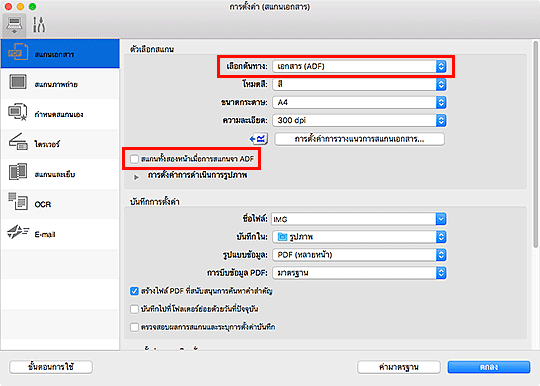
-
ตั้งค่าโหมดสี ขนาดเอกสาร และความละเอียดการสแกนตามที่ต้องการ
คลิก การตั้งค่าการวางแนวการสแกนเอกสาร...(Document Scan Orientation Settings...) เพื่อกำหนดการวางแนวเอกสารที่ถูกสแกน ในไดอะล็อกที่แสดงอยู่ คุณสามารถระบุ การวางแนว(Orientation) และ ด้านเข้าเล่ม(Binding Side) วิธีการวางเอกสารขณะที่การสแกนด้านหลังจะขึ้นอยู่กับ ด้านเข้าเล่ม(Binding Side)
 หมายเหตุ
หมายเหตุ- เมื่อทำการตั้งค่าในไดอะล็อกการตั้งค่าแล้ว การตั้งค่าเดียวกันสามารถใช้ได้สำหรับการสแกนจากครั้งถัดไป
- ในไดอะล็อก การตั้งค่า ระบุการตั้งค่าการดำเนินการรูปภาพ เช่น การแก้ไขความเอียง ตั้งค่าตำแหน่งที่บันทึกรูปภาพที่สแกนและอื่นๆ ตามต้องการ
เมื่อการตั้งค่าเสร็จสมบูรณ์ ให้คลิก ตกลง(OK)
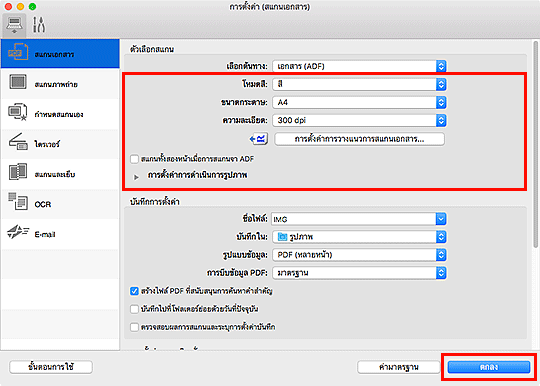
หน้าจอหลัก IJ Scan Utility Lite จะปรากฏขึ้น
 ข้อสำคัญ
ข้อสำคัญ- เมื่อการสแกนจาก ADF เอกสารอาจถูกสแกนที่ขนาดแตกต่างจากที่ระบุไว้ใน ขนาดกระดาษ(Paper Size)
 หมายเหตุ
หมายเหตุ-
ดูหน้าต่อไปนี้สำหรับรายละเอียดเกี่ยวกับการตั้งค่ารายการในไดอะล็อกการตั้งค่า
-
คลิก เอกสาร(Document)
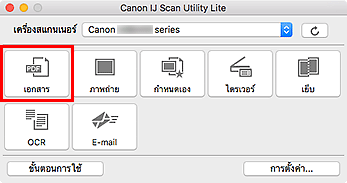
การสแกนจะเริ่มต้น
 หมายเหตุ
หมายเหตุ- เพื่อยกเลิกการสแกน คลิก ยกเลิก(Cancel)
เมื่อเลือก เอกสาร (ADF ทั้งสองหน้าด้วยตัวเอง)(Document (ADF Manual Duplex)) สำหรับ เลือกต้นทาง(Select Source) ให้ไปที่ขั้นตอนที่ 8
-
ทำตามคู่มืออิเลกทรอนิคส์เพื่อวางเอกสาร
 หมายเหตุ
หมายเหตุ- หน้าจอสำหรับการสแกนด้วย การวางแนว(Orientation) ที่ตั้งค่าเป็น แนวตั้ง(Portrait) ถูกใช้เป็นตัวอย่างในคำอธิบายต่อไปนี้
เมื่อ ขอบยาว(Long edge) ถูกเลือกสำหรับ ด้านเข้าเล่ม(Binding Side) ใน การตั้งค่าการวางแนวการสแกนเอกสาร...(Document Scan Orientation Settings...):
วางเอกสารหลังจากการหมุนเอกสารผลงาน 180 องศา
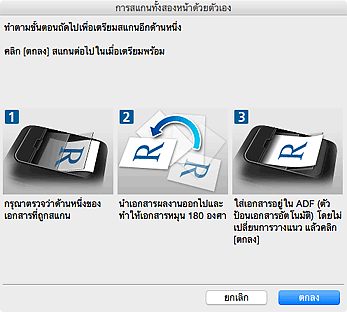
เมื่อ ขอบสั้น(Short edge) ถูกเลือกสำหรับ ด้านเข้าเล่ม(Binding Side) ใน การตั้งค่าการวางแนวการสแกนเอกสาร...(Document Scan Orientation Settings...):
วางเอกสารโดยไม่เปลี่ยนแปลงการวางแนวของเอกสารผลงาน
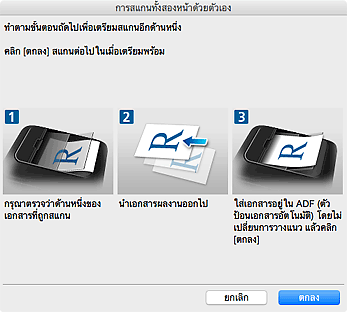
-
คลิก ตกลง(OK)
การสแกนจะเริ่มต้น
 หมายเหตุ
หมายเหตุ
- เพื่อยกเลิกการสแกน คลิก ยกเลิก(Cancel)

